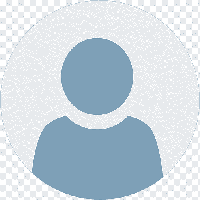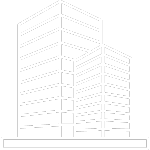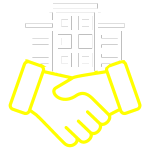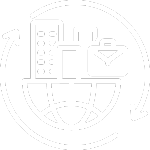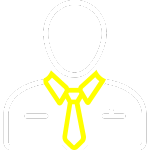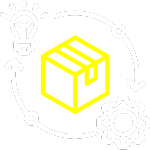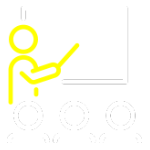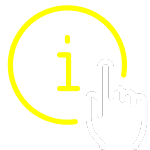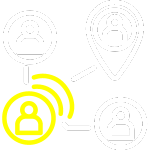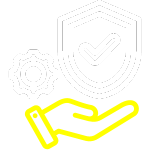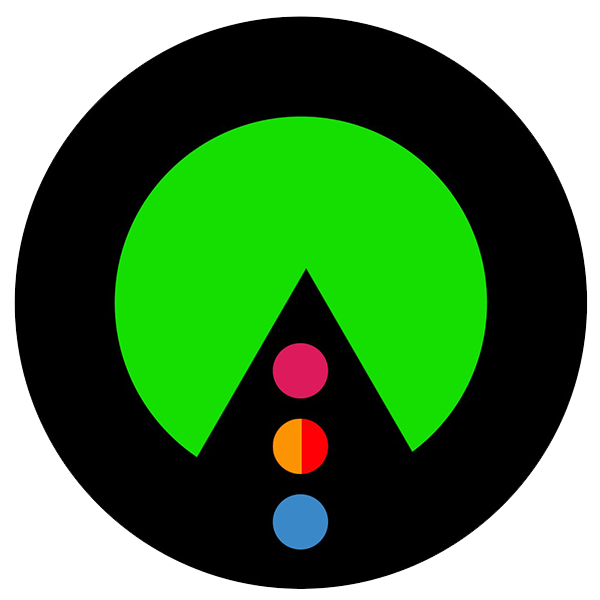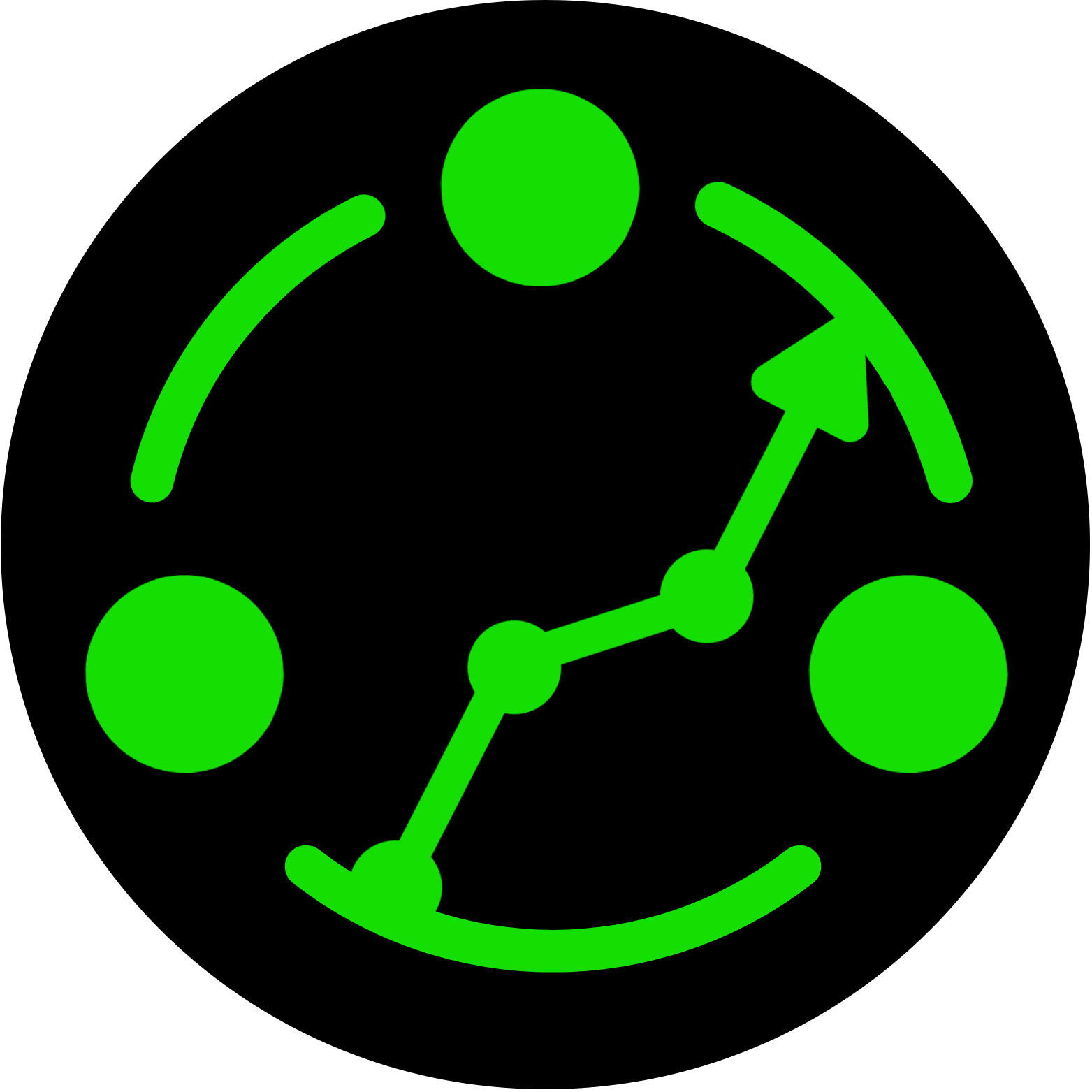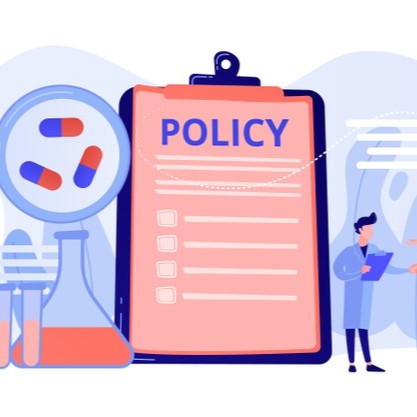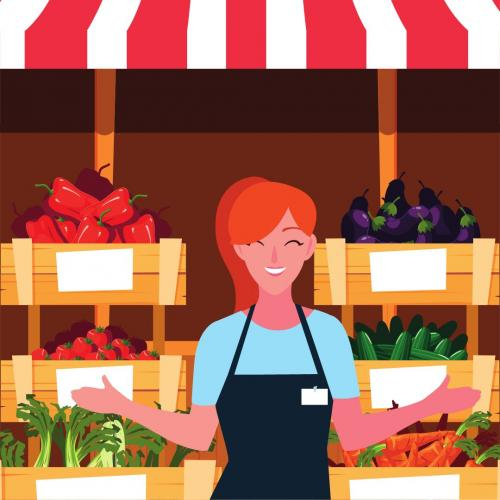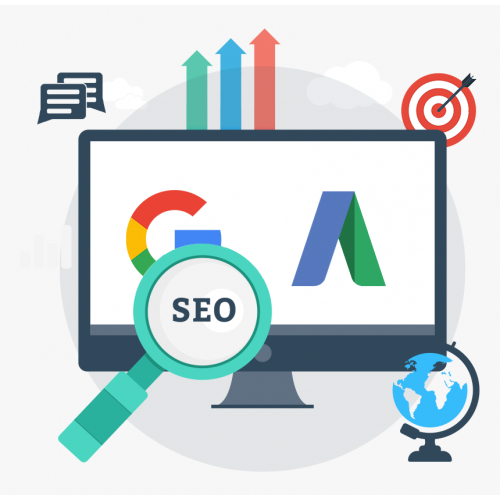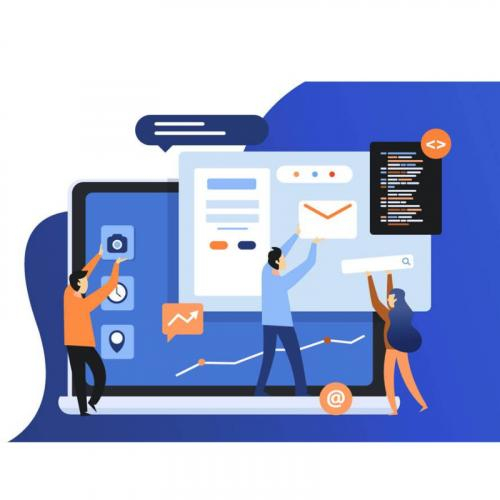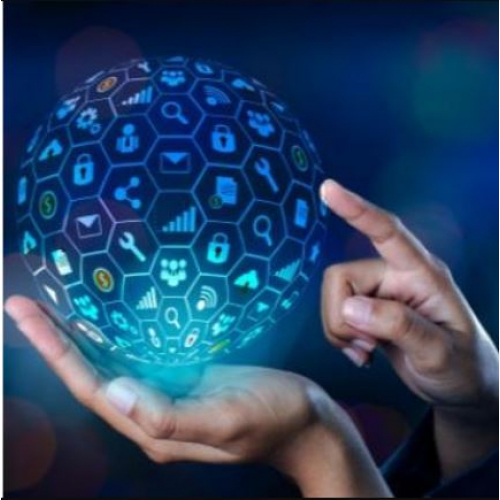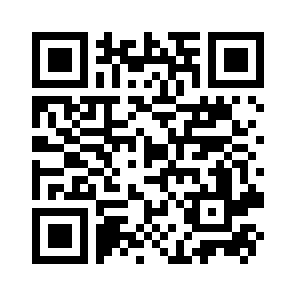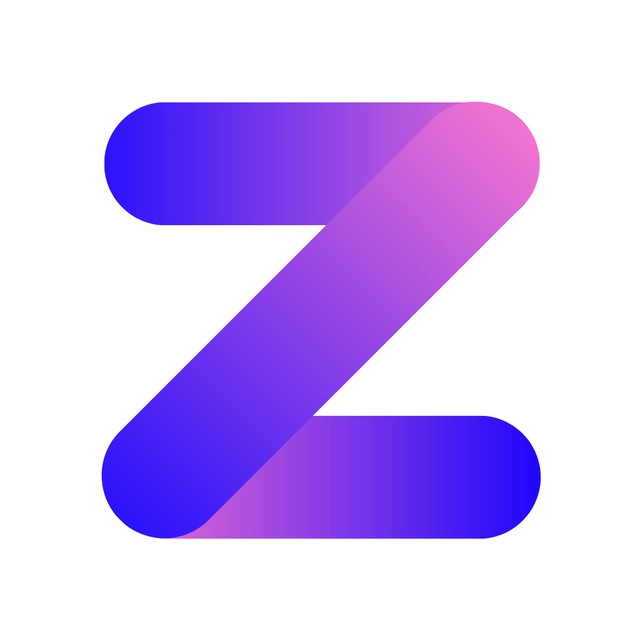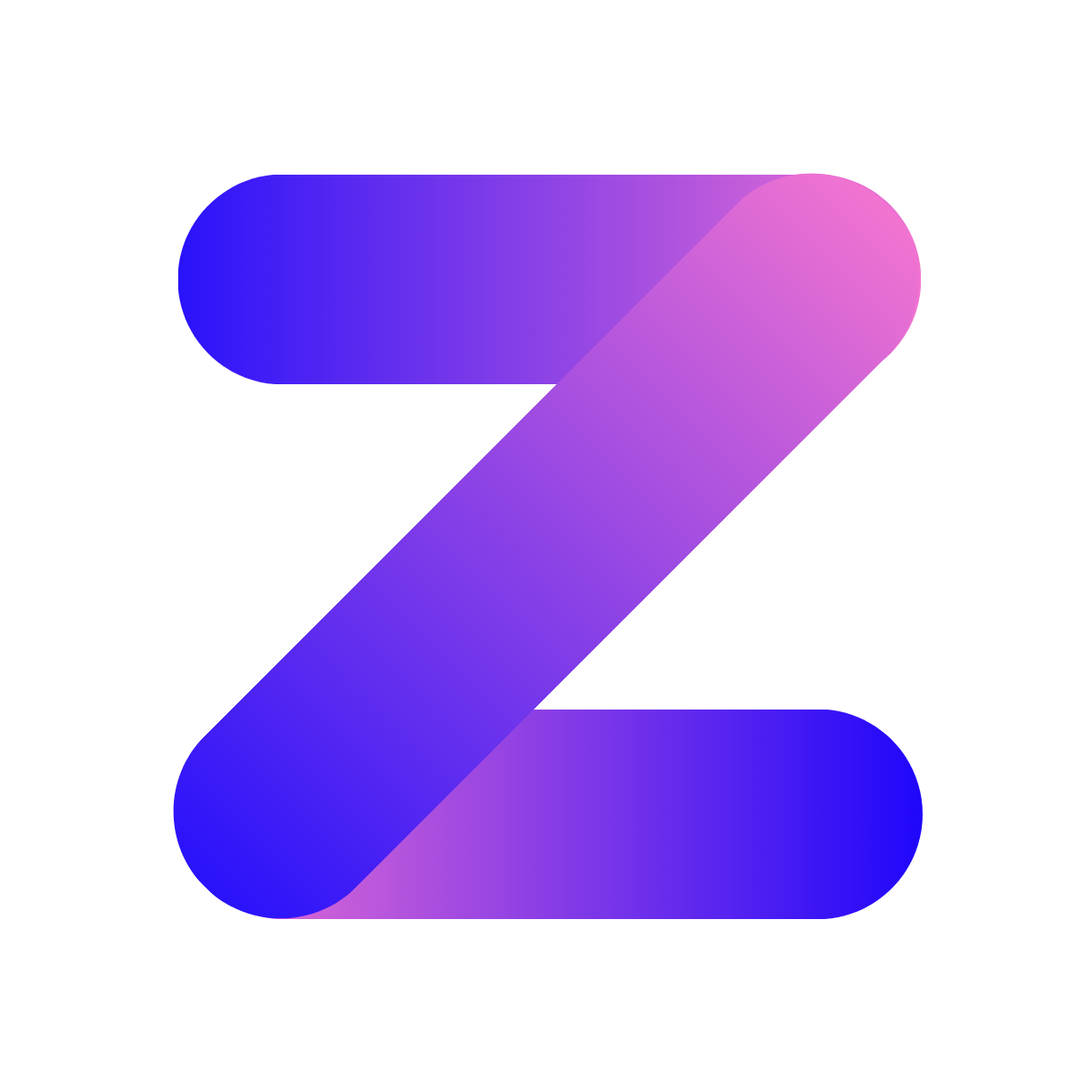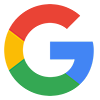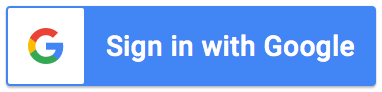Bạn vừa quay xong một video demo hoàn hảo về mặt kỹ thuật. Mọi tính năng đều hoạt động, mọi dòng code đều chạy mượt mà. Nhưng khi nghe lại, bạn nhận ra "kẻ thù thầm lặng" đã xâm chiếm khắp nơi: những âm thanh "à...", "ờm...", "thì là mà...". Chúng khiến video của bạn mất đi sự trôi chảy, chuyên nghiệp và làm giảm sự tự tin trong giọng nói của bạn.
Việc phải ngồi nghe lại toàn bộ video, tỉ mỉ cắt bỏ từng âm thanh thừa này trên các phần mềm edit truyền thống là một công việc vô cùng nhàm chán và tốn thời gian.
Nhưng sẽ ra sao nếu bạn có thể "dọn dẹp" toàn bộ những từ thừa đó chỉ bằng một cú nhấp chuột? Bài viết này sẽ tiết lộ bí quyết sử dụng một "vũ khí" AI mang tên Pictory để tự động hóa công việc nhàm chán này, giúp video của bạn chuyên nghiệp hơn và tiết kiệm hàng giờ đồng hồ.
Sức Mạnh Của Việc "Edit Bằng Text": Tại Sao Lại Hiệu Quả?

Thay vì phải dò dẫm trên thanh timeline âm thanh phức tạp, bạn chỉ cần làm việc với một văn bản quen thuộc. Cơ chế hoạt động của Pictory rất thông minh:
Video -> AI Tự động Phiên âm -> Văn bản -> Bạn Sửa Văn bản -> Video Tự động Cập nhật
Khi bạn xóa một từ trong văn bản, đoạn video chứa từ đó sẽ tự động bị cắt bỏ. Phương pháp này đơn giản, trực quan và cực kỳ nhanh chóng so với cách làm truyền thống.
Hướng Dẫn Chi Tiết: Quy Trình 3 Bước "Dọn Sạch" Video Của Bạn
Bước 1: Tải Video Lên Và Để AI "Lắng Nghe"
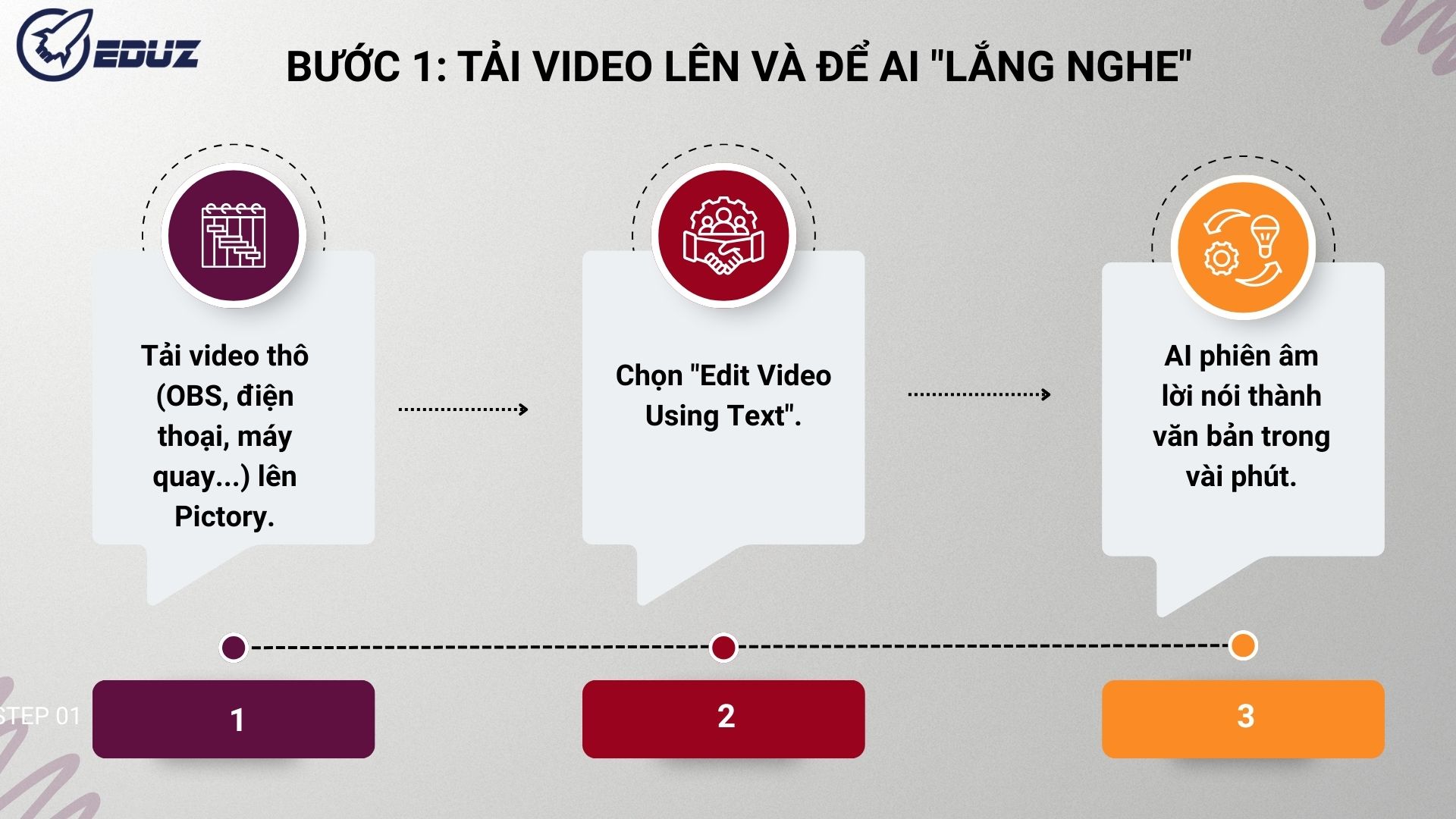
Đầu tiên, hãy tải file video thô của bạn (từ OBS, điện thoại, máy quay...) lên Pictory và chọn tính năng "Edit Video Using Text". Hệ thống sẽ mất vài phút để "lắng nghe" và phiên âm toàn bộ lời nói trong video thành một văn bản hoàn chỉnh.
Bước 2: Sử Dụng Tính Năng "Remove Filler Words" (Xóa Từ Thừa Tự Động)
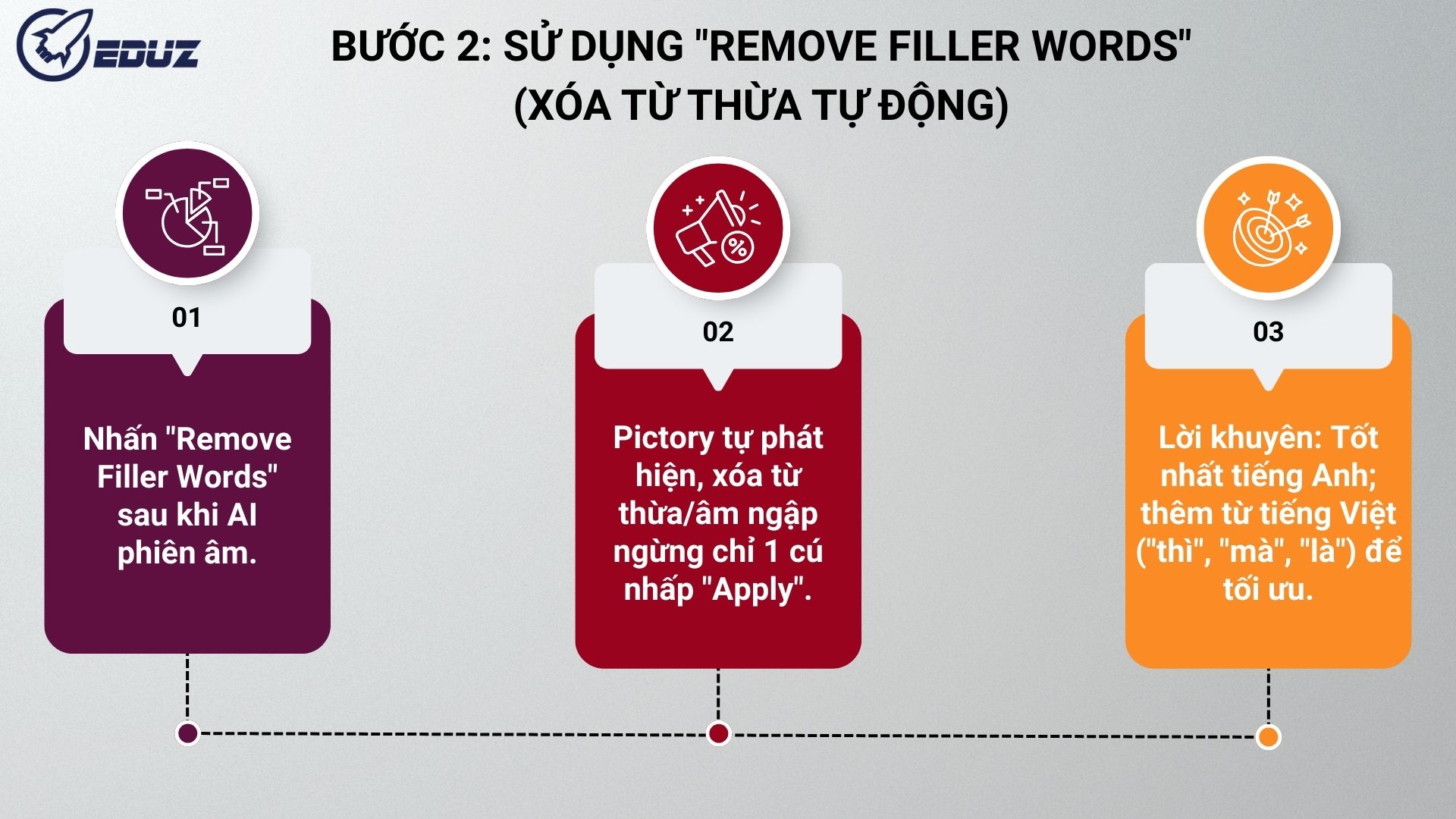
Đây chính là "ngôi sao" của bài viết. Sau khi AI đã phiên âm xong, bạn sẽ thấy một nút bấm kỳ diệu mang tên "Remove Filler Words".
Khi nhấp vào, Pictory sẽ tự động xác định tất cả các từ thừa và âm thanh ngập ngừng trong văn bản. Việc của bạn chỉ là xem lại danh sách và nhấn "Apply" để xóa tất cả chúng khỏi video chỉ trong một cú nhấp chuột.
Lời khuyên (Kinh nghiệm): Tính năng này hoạt động tốt nhất với tiếng Anh, nhưng bạn vẫn có thể tự thêm các từ thừa tiếng Việt phổ biến (như "thì", "mà", "là") vào danh sách để AI nhận diện và loại bỏ.
Bước 3: "Quét" Lần Cuối - Xóa Các Từ Lặp & Tinh Chỉnh Thủ Công

Để video hoàn hảo hơn, hãy áp dụng một mẹo nâng cao. Ngoài "à, ờm", chúng ta thường có thói quen lặp lại các từ như "nói chung là", "thực sự", "rất là".
Hãy sử dụng chức năng tìm kiếm (Ctrl+F) trên văn bản để nhanh chóng tìm ra những từ lặp không cần thiết này và xóa chúng đi. Thao tác này giúp câu văn trong video của bạn trở nên mạch lạc, súc tích và chuyên nghiệp hơn rất nhiều.
Lời Khuyên Từ Kinh Nghiệm Để Kết Quả Hoàn Hảo

Để quy trình này đạt hiệu quả cao nhất, hãy ghi nhớ vài mẹo nhỏ sau:
Đọc lướt lại văn bản phiên âm: AI không phải lúc nào cũng hoàn hảo 100%. Hãy dành 2 phút đọc lướt qua văn bản để sửa những lỗi nhận diện sai (đặc biệt với thuật ngữ chuyên ngành) trước khi bắt đầu xóa.
Chú ý các khoảng nghỉ tự nhiên: Sau khi tự động xóa, hãy xem lại các đoạn nối để đảm bảo video không bị giật, gấp gáp. Đôi khi, một khoảng lặng ngắn lại cần thiết để người xem kịp suy ngẫm.
Vấn đề về giọng địa phương: Nếu bạn nói giọng địa phương đặc trưng, AI có thể gặp khó khăn khi phiên âm. Hãy sẵn sàng chỉnh sửa một vài từ trong văn bản để tính năng hoạt động chính xác hơn.